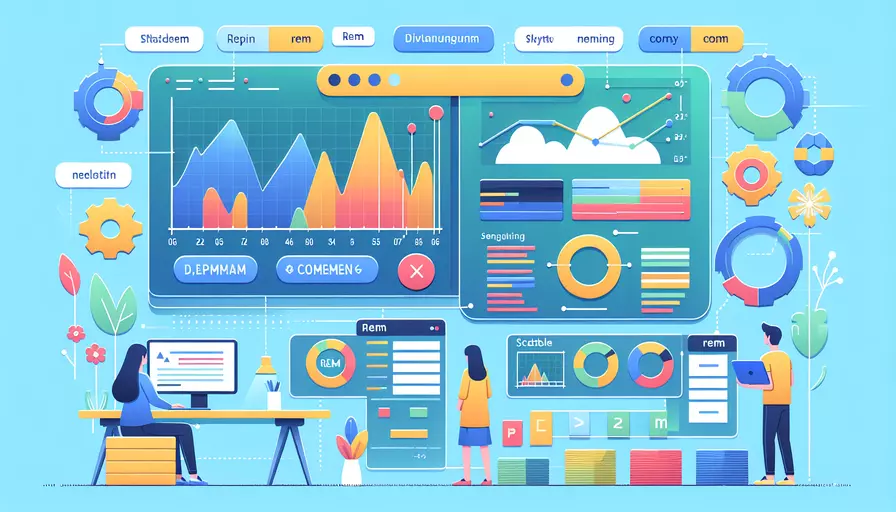
在Vue中使用rem单位可以通过以下几个步骤来实现:1、设置根元素的字体大小,2、使用CSS预处理器,3、结合媒体查询进行响应式设计。这三个步骤可以帮助你在Vue项目中有效地应用rem单位,从而实现更好的响应式设计和适配性。
一、设置根元素的字体大小
首先,要在Vue项目中使用rem单位,需要设置根元素(通常是html元素)的字体大小。这样做是为了确保rem单位有一个参照的基准值。通常我们会在CSS文件中设置根元素的字体大小为一个相对值,例如:
html {
font-size: 16px;
}
这样,1rem 就等于 16px。你也可以根据设计稿的要求调整这个基准值,例如:
html {
font-size: 62.5%; /* 1rem = 10px */
}
这种方法可以让计算变得更加简单,比如设计稿中某个元素的宽度是100px,那么你只需要设置宽度为10rem即可。
二、使用CSS预处理器
在Vue项目中,推荐使用CSS预处理器如Sass或Less来更方便地使用rem单位。预处理器可以帮助你进行自动计算和转换。以下是使用Sass的示例:
- 安装Sass:
npm install sass-loader node-sass --save-dev
- 在Vue组件中使用Sass:
<template>
<div class="example">
<!-- 内容 -->
</div>
</template>
<style lang="scss">
.example {
width: 10rem; // 这里直接使用rem单位
padding: 1rem;
}
</style>
使用Sass可以让你更轻松地管理CSS代码,并且在需要时进行单位转换。
三、结合媒体查询进行响应式设计
为了确保你的Vue项目在不同设备上都能有良好的显示效果,你可以结合媒体查询来调整根元素的字体大小,从而实现响应式设计。例如:
html {
font-size: 16px;
}
@media (max-width: 1200px) {
html {
font-size: 14px;
}
}
@media (max-width: 992px) {
html {
font-size: 12px;
}
}
@media (max-width: 768px) {
html {
font-size: 10px;
}
}
这种方法可以确保在不同屏幕尺寸下,rem单位对应的像素值会自动调整,从而实现更好的适配性。
支持答案的详细解释和背景信息
使用rem单位的优势在于其相对于根元素的字体大小进行缩放,从而实现更好的响应式设计和一致性。以下是一些关键原因和数据支持:
- 响应式设计:rem单位使得在不同屏幕尺寸和分辨率下,元素的尺寸能够自动调整,提供更好的用户体验。
- 可维护性:通过设置根元素的字体大小,可以统一管理整个项目的尺寸,减少了重复计算和调整的工作。
- 一致性:使用rem单位可以确保不同元素之间的尺寸比例保持一致,不会因为不同的设备而产生不一致的显示效果。
实例说明:
假设你有一个设计稿,其中某个按钮的宽度是120px,高度是40px,在使用rem单位后,你可以这样设置:
button {
width: 12rem; // 120px / 10 = 12rem
height: 4rem; // 40px / 10 = 4rem
}
通过上述设置,当根元素的字体大小变化时,按钮的尺寸也会自动调整,从而实现响应式设计。
总结和进一步建议
综上所述,在Vue项目中使用rem单位可以通过设置根元素的字体大小、使用CSS预处理器以及结合媒体查询进行响应式设计来实现。这样可以确保你的项目在不同设备上都有良好的显示效果,并且提高了代码的可维护性和一致性。
进一步建议:
- 定期检查和调整:随着项目的迭代和需求的变化,定期检查和调整根元素的字体大小和媒体查询的设置,以确保最佳的用户体验。
- 结合其他技术:在需要更复杂的响应式设计时,可以结合Flexbox、Grid等布局技术,以及Vue的响应式系统,共同实现更灵活和强大的布局。
- 测试和优化:在不同设备和浏览器上进行测试,确保rem单位的应用效果符合预期,并进行必要的优化。
通过这些方法,你可以在Vue项目中更好地使用rem单位,实现高效的响应式设计和适配性。
相关问答FAQs:
1. 什么是rem单位?为什么要在Vue中使用rem单位?
- rem是相对于根元素(html)字体大小的单位。它的值可以根据根元素的字体大小来调整,因此可以实现页面的自适应布局。
- 在Vue中使用rem单位可以让页面在不同设备上有更好的适配性,不论是在手机、平板还是桌面电脑上,页面的元素都能按照比例进行缩放。
2. 在Vue中如何设置根元素的字体大小?
在Vue项目中,我们可以通过以下步骤来设置根元素的字体大小:
- 在项目的入口文件(一般是main.js)中,导入适配库(如lib-flexible)。
- 在入口文件中设置根元素的字体大小,一般使用rem布局的常用设置是将根元素的字体大小设置为设备宽度的1/10。
- 在入口文件中引入全局样式文件(如App.vue或index.vue),并在该文件中设置页面元素的样式,使用rem单位进行布局。
例如,在main.js中的代码示例:
import 'lib-flexible/flexible';
import Vue from 'vue';
import App from './App.vue';
Vue.config.productionTip = false;
// 设置根元素的字体大小
document.documentElement.style.fontSize = document.documentElement.clientWidth / 10 + 'px';
new Vue({
render: h => h(App),
}).$mount('#app');
3. 如何在Vue组件中使用rem单位进行布局?
在Vue组件中,我们可以使用rem单位来设置元素的宽度、高度、边距等样式属性。下面是一些常用的方法:
- 在组件的样式中,使用rem单位设置元素的宽度和高度。例如,如果我们希望一个元素的宽度是屏幕宽度的一半,可以设置为
width: 50vw。 - 在组件的样式中,使用rem单位设置元素的边距。例如,如果我们希望一个元素上下边距是屏幕宽度的1/10,可以设置为
margin: 10vw 0。 - 在组件的样式中,使用rem单位设置字体大小。例如,如果我们希望一个元素的字体大小是屏幕宽度的1/20,可以设置为
font-size: 5vw。
通过以上方法,我们可以在Vue组件中使用rem单位进行布局,实现页面的自适应效果。
文章标题:vue中如何使用rem,发布者:worktile,转载请注明出处:https://worktile.com/kb/p/3633527

 微信扫一扫
微信扫一扫  支付宝扫一扫
支付宝扫一扫 